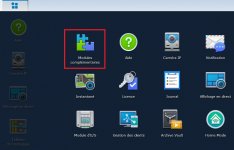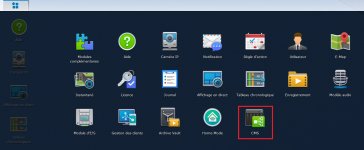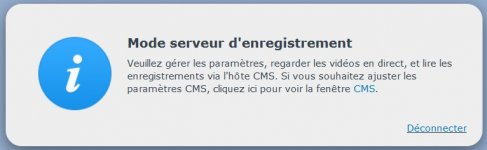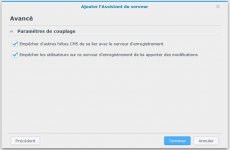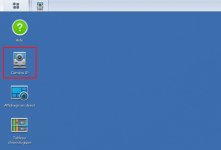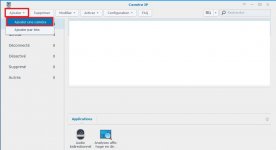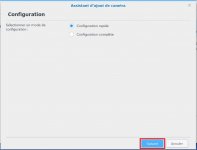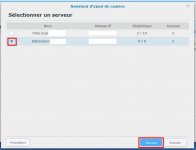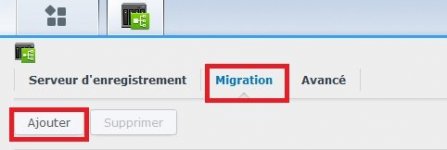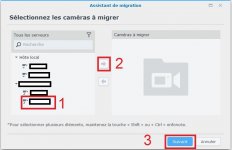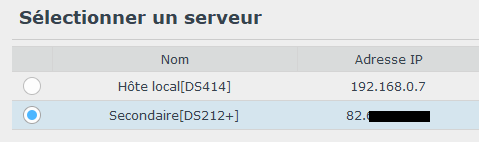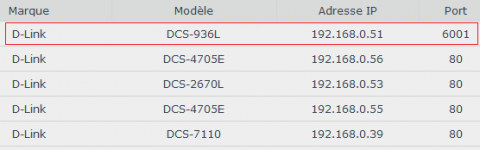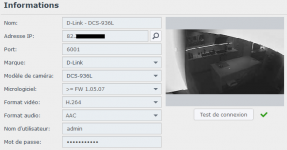Le tuto a ete realisé avec la version 8.1.3-5473
2019/11/27 - Version 8.2.6-6009 - OK
2020/01/11 - Réactualisation avec ajout d'informations
L’intérêt ici sera d’utiliser les licences d'un autre nas Synology pour installer plus de cameras.
Par défaut, il y a 2 licences par NAS, et si vous souhaitez en mettre plus, Synology vous propose d’acheter des packs licences : https://www.synology.com/fr-fr/products/Device_License_Pack
Pour 1, 4, ou 8 licences. Les prix tournent autour de 50€ pour 1 licence, 180€ pour 4 et 320€ pour 8.
Si vous voulez rajouter 2 cams, il faudra soit payer 2x50€, soit 100€, ou bien…. Utiliser un second nas.
Par ailleurs, si vous n’en n’avez pas de nas, rien ne vous empêche d’en acheter un second d’occasion (modèle basic) pour profiter des licences et des possibilités complémentaires qu’il vous offrira (par exemple pour vos sauvegardes). Le nas peut etre physiquement ailleurs, et faire profiter aussi un ami, la famille, etc... de ce qu'un nas peut proposer.
1- Installation sur les 2 nas :
- Installer le paquet surveillance station + le module complementaire CMS depuis Surveillance station
Sélectionner CMS -> Lancer
Une nouvelle icone va apparaitre :
2- Configuration NAS Secondaire :
- On lance CMS, une fenêtre apparait :
Puis l'activation est validée par :
Sur le nas secondaire, il n’y a plus rien à faire !
3- Configuration NAS Principal :
- On lance CMS et on active le Mode serveur d’Hote :
Puis on ajoute le serveur d’enregistrement (Nas secondaire)
L’adresse IP correspondra à l’adresse IP du Nas secondaire – En local, vous pouvez lancer une recherche auto avec la loupe.
4- Vérification :
- On fait un saut sur le NAS Secondaire et on relance Surveillance Station :
5- Ajout des Cams :
- On retourne sur le Nas principal
Si vous avez déjà au préalable configuré 2 cameras (c’est mon cas ici), vous aurez déjà les 2 cams configurées présentes.
Reste plus qu'à installer les cams.
6- Sauvegarde des videos sur un unique NAS:
Par défaut, les videos seront enregistrée sur chacun des NAS où les cameras sont configurées de part leurs licences.
J'ai pris parti d'avoir un enregistrement de l'ensemble des vidéos des cameras sur le nas dit "Principal".
Si des enregistrements de videos sont deja existantes, le choix peut être fait de deplacer les videos existantes.
Voilà c'est fait.
IMPORTANT : si le nas numéro 2 est éteint (ou hors connexion) alors la visualisation en live + chronologique seront inactifs.
Néanmoins, si le paramétrage est fait pour un enregistrement des vidéos sur le NAS 1, alors l'ensemble des vidéos continueront malgré tout d’être enregistrées.
Complement :
si le nas secondaire n'est pas sur votre réseau et qu'il est "ailleurs", et qu'en parallèle vous n'arrivez pas à utiliser les licences, suivez ce qui est dessous. Merci @Nouch pour la collaboration.
Méthode 1 (qui ne fonctionnait avant : En test pour ma part mais à voir dans le temps).
Il suffit de sélectionner l'Hôte Local et de faire l'ajout de la caméra en lançant une recherche sur le réseau local et c'est tout !!!
Finalement, en regardant dans l'option licence, il y a bien 4 licences (2 pour le DS414 (Local) + 2 pour le DS212 (Distant)).
Méthode 2 (vu avec l'équipe de Syno)
1.Ouvrir un navigateur, aller directement dans les paramètres de votre caméra via son adresse IP sur le réseau (ex : 192.168.0.xxx).
par securité, modifier les ports HTTP et RTSP (pas sûr que RTSP soit nécessaire -> @Esteban : je confirme qu'il n'est pas nécessaire de s'occuper de ca ici).
(Je pense que vous pouvez aussi modifier le port HTTPS si vous utilisez ce port -> @Esteban: Il est préférable de s'occuper de HTTPS plutôt que HTTPS, le S veut dire SECURE (ou securisé)).
par exemple : HTTP au lieu de 80, mettre 6001 / RTSP au lieu 554, mettre 6101
2.Rendez-vous sur votre routeur (BOX internet dans la plus-part des cas), faire une redirection des ports (ici Freebox).
3.Faire un essai en ouvrant un navigateur (pour ma part, il n'y a qu'Internet Explorer qui ouvre ce genre d'adresse) et en tapant dans la barre d'adresse l'IP WAN suivi du port que vous avez modifié. Attention à bien etre HORS RESEAU LOCAL (sinon il n'y a pas d'interet de tester ca)
par exemple : http://82.xx.xx.xx:6001 et vous devriez normalement ouvrir les paramètres de votre caméra.
si HTTPS (ce que je recommande) : https://82.xx.xx.xx ort
ort
4.Retourner dans Surveillance Station, ajouter une caméra, sélectionner cette fois-ci le serveur distant.
Lancer une recherche sur votre réseau, sélectionner la caméra dont vous avez modifié le port.
Modifier ensuite l'adresse IP Local par l'adresse IP WAN et faite un test.
Normalement c'est OK ...
2019/11/27 - Version 8.2.6-6009 - OK
2020/01/11 - Réactualisation avec ajout d'informations
L’intérêt ici sera d’utiliser les licences d'un autre nas Synology pour installer plus de cameras.
Par défaut, il y a 2 licences par NAS, et si vous souhaitez en mettre plus, Synology vous propose d’acheter des packs licences : https://www.synology.com/fr-fr/products/Device_License_Pack
Pour 1, 4, ou 8 licences. Les prix tournent autour de 50€ pour 1 licence, 180€ pour 4 et 320€ pour 8.
Si vous voulez rajouter 2 cams, il faudra soit payer 2x50€, soit 100€, ou bien…. Utiliser un second nas.
Par ailleurs, si vous n’en n’avez pas de nas, rien ne vous empêche d’en acheter un second d’occasion (modèle basic) pour profiter des licences et des possibilités complémentaires qu’il vous offrira (par exemple pour vos sauvegardes). Le nas peut etre physiquement ailleurs, et faire profiter aussi un ami, la famille, etc... de ce qu'un nas peut proposer.
1- Installation sur les 2 nas :
- Installer le paquet surveillance station + le module complementaire CMS depuis Surveillance station
Sélectionner CMS -> Lancer
Une nouvelle icone va apparaitre :
2- Configuration NAS Secondaire :
- On lance CMS, une fenêtre apparait :
Puis l'activation est validée par :
Sur le nas secondaire, il n’y a plus rien à faire !
3- Configuration NAS Principal :
- On lance CMS et on active le Mode serveur d’Hote :
Puis on ajoute le serveur d’enregistrement (Nas secondaire)
L’adresse IP correspondra à l’adresse IP du Nas secondaire – En local, vous pouvez lancer une recherche auto avec la loupe.
4- Vérification :
- On fait un saut sur le NAS Secondaire et on relance Surveillance Station :
5- Ajout des Cams :
- On retourne sur le Nas principal
Si vous avez déjà au préalable configuré 2 cameras (c’est mon cas ici), vous aurez déjà les 2 cams configurées présentes.
Reste plus qu'à installer les cams.
6- Sauvegarde des videos sur un unique NAS:
Par défaut, les videos seront enregistrée sur chacun des NAS où les cameras sont configurées de part leurs licences.
J'ai pris parti d'avoir un enregistrement de l'ensemble des vidéos des cameras sur le nas dit "Principal".
Si des enregistrements de videos sont deja existantes, le choix peut être fait de deplacer les videos existantes.
Voilà c'est fait.
IMPORTANT : si le nas numéro 2 est éteint (ou hors connexion) alors la visualisation en live + chronologique seront inactifs.
Néanmoins, si le paramétrage est fait pour un enregistrement des vidéos sur le NAS 1, alors l'ensemble des vidéos continueront malgré tout d’être enregistrées.
Complement :
si le nas secondaire n'est pas sur votre réseau et qu'il est "ailleurs", et qu'en parallèle vous n'arrivez pas à utiliser les licences, suivez ce qui est dessous. Merci @Nouch pour la collaboration.
Méthode 1 (qui ne fonctionnait avant : En test pour ma part mais à voir dans le temps).
Il suffit de sélectionner l'Hôte Local et de faire l'ajout de la caméra en lançant une recherche sur le réseau local et c'est tout !!!
Finalement, en regardant dans l'option licence, il y a bien 4 licences (2 pour le DS414 (Local) + 2 pour le DS212 (Distant)).
Méthode 2 (vu avec l'équipe de Syno)
1.Ouvrir un navigateur, aller directement dans les paramètres de votre caméra via son adresse IP sur le réseau (ex : 192.168.0.xxx).
par securité, modifier les ports HTTP et RTSP (pas sûr que RTSP soit nécessaire -> @Esteban : je confirme qu'il n'est pas nécessaire de s'occuper de ca ici).
(Je pense que vous pouvez aussi modifier le port HTTPS si vous utilisez ce port -> @Esteban: Il est préférable de s'occuper de HTTPS plutôt que HTTPS, le S veut dire SECURE (ou securisé)).
par exemple : HTTP au lieu de 80, mettre 6001 / RTSP au lieu 554, mettre 6101
2.Rendez-vous sur votre routeur (BOX internet dans la plus-part des cas), faire une redirection des ports (ici Freebox).
3.Faire un essai en ouvrant un navigateur (pour ma part, il n'y a qu'Internet Explorer qui ouvre ce genre d'adresse) et en tapant dans la barre d'adresse l'IP WAN suivi du port que vous avez modifié. Attention à bien etre HORS RESEAU LOCAL (sinon il n'y a pas d'interet de tester ca)
par exemple : http://82.xx.xx.xx:6001 et vous devriez normalement ouvrir les paramètres de votre caméra.
si HTTPS (ce que je recommande) : https://82.xx.xx.xx
4.Retourner dans Surveillance Station, ajouter une caméra, sélectionner cette fois-ci le serveur distant.
Lancer une recherche sur votre réseau, sélectionner la caméra dont vous avez modifié le port.
Modifier ensuite l'adresse IP Local par l'adresse IP WAN et faite un test.
Normalement c'est OK ...